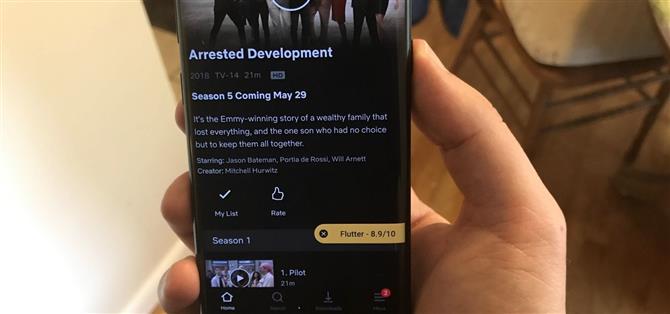Non ho bisogno di ricordarti che Netflix è un sacro baluardo di contenuti sia esternalizzati che originali. Probabilmente non ho nemmeno bisogno di ricordarti che il sistema di classificazione di Netflix fa schifo. Suggerisce contenuti basati su quanto ti piacerebbe, al contrario di quanto sia valutato. Dopotutto, Netflix non ammetterebbe che parte del proprio materiale non è buono.
Mentre è bello e tutto ciò che Netflix suggerisce media in base a ciò che ho visto in passato, quello che mi interessa di più è quanto sia stato ricevuto in modo critico. Per fortuna, c’è un’app che inietta le valutazioni di IMDb nella tua esperienza di visualizzazione su Netflix su Android.
Passaggio 1: installare Flutter
Innanzitutto, dovrai installare l’app che rende tutto ciò possibile – Flutter by FrenchTose. Puoi cercarlo nel Google Play Store o semplicemente cliccare sul link qui sotto per andare direttamente ad esso. Tocca “Installa” per installarlo, quindi aprilo.
- Installa Flutter gratuitamente dal Google Play Store

Passaggio 2: concedere autorizzazioni di accessibilità
Prima di poter usare Flutter, devi concederle permessi di accessibilità. Fortunatamente, Flutter rende questo processo il più indolore possibile.
Quando apri per la prima volta l’app, tocca il pulsante in basso che dice “Attiva Flutter”, dove verrai indirizzato a un’altra schermata. Da questa schermata “Attiva flutter”, fai clic sul pulsante “Apri impostazioni accessibilità” nella parte inferiore. Da lì, scorri verso il basso fino a visualizzare “Valutazioni del film flutter”, toccalo e accendilo. Ora, torna a Flutter.



Passaggio 3: regola le impostazioni
Dopo aver concesso l’autorizzazione Flutter, torna all’app e tocca “Configura impostazioni” per vedere la sua opzione disponibile. Premendo “Gestisci app supportate”, puoi scegliere in quali app si inserirà Flutter: Netflix, Amazon Prime Video e Google Play Movies TV. In questa guida, accertarsi che “Netflix” sia selezionato è la preoccupazione principale, ma tieni presente che puoi usare Flutter anche per gli altri. Inoltre nella scheda “App supportate” è possibile scegliere per quanto tempo le valutazioni verranno visualizzate sullo schermo (tra 1 e 10 secondi).



Se tocchi “Gestisci i tuoi dati”, puoi modificare il modo in cui Flutter interagisce con i tuoi dati. Deselezionando “Salva recentemente navigato”, Flutter non manterrà un registro della cronologia delle ricerche. Se tocchi “Cancella cronologia”, svuoterai qualsiasi cosa salvata. Puoi anche salvare i tuoi dati offline, se lo desideri, toccando “Esporta” o “Importa” per caricare la tua precedente cronologia di ricerca Flutter. Premi “Elimina” per cancellare completamente tutto.



Se hai problemi con la visione, attiva “Sintesi vocale” e Flutter leggerà le classifiche dei film a voce alta.


Passaggio 4: Ottieni le valutazioni di IMDb nell’app Netflix
Ora sei pronto per usare Flutter per ottenere le valutazioni di IMDb mentre sei all’interno di Netflix. Apri semplicemente Netflix e tocca qualcosa che vuoi vedere. Flutter mostrerà il suo rating IMDB sul lato destro. Puoi toccare la X per ignorarla oppure toccare la valutazione per aprire la pagina IMDb. Se non fai nulla, il banner sparirà dopo tutto il tempo che hai scelto nel passaggio 3.


Ora avrai un’idea più completa di cosa stai guardando su Netflix, senza dover indovinare cosa è effettivamente buono e cosa no.